win732位重装系统详细教程
- 分类:Win7 教程 回答于: 2019年05月11日 11:20:02
不管win732位还是64位重装系统的教程,估计网上一搜一大堆出来,免不了很多都是互相抄袭,东拼西凑,给小白用户带来不好的体验,小白今天刚刚好整理了一篇win732位系统重装的教程,有需要的朋友一起学习下哦。
我们知道目前重装系统的方法有很多,比如一键重装、U盘重装、光盘重装等等,但是对于小白用户来说,有没有更安全快效的重装方法推荐呢?下面小白给您带来小白一键重装win732位系统的详细教程。
相关推荐
一、安装前准备
1、下载小白一键重装系统工具;
2、正常能上网的电脑;
二、注意事项
1、安装前请确保电脑盘符至少有2个。
2、请确保系统盘资料备份哦。
三、详细安装步骤
1、请先关闭电脑上面的杀毒软件,接着打开下载好的小白一键重装系统工具,下图所示:
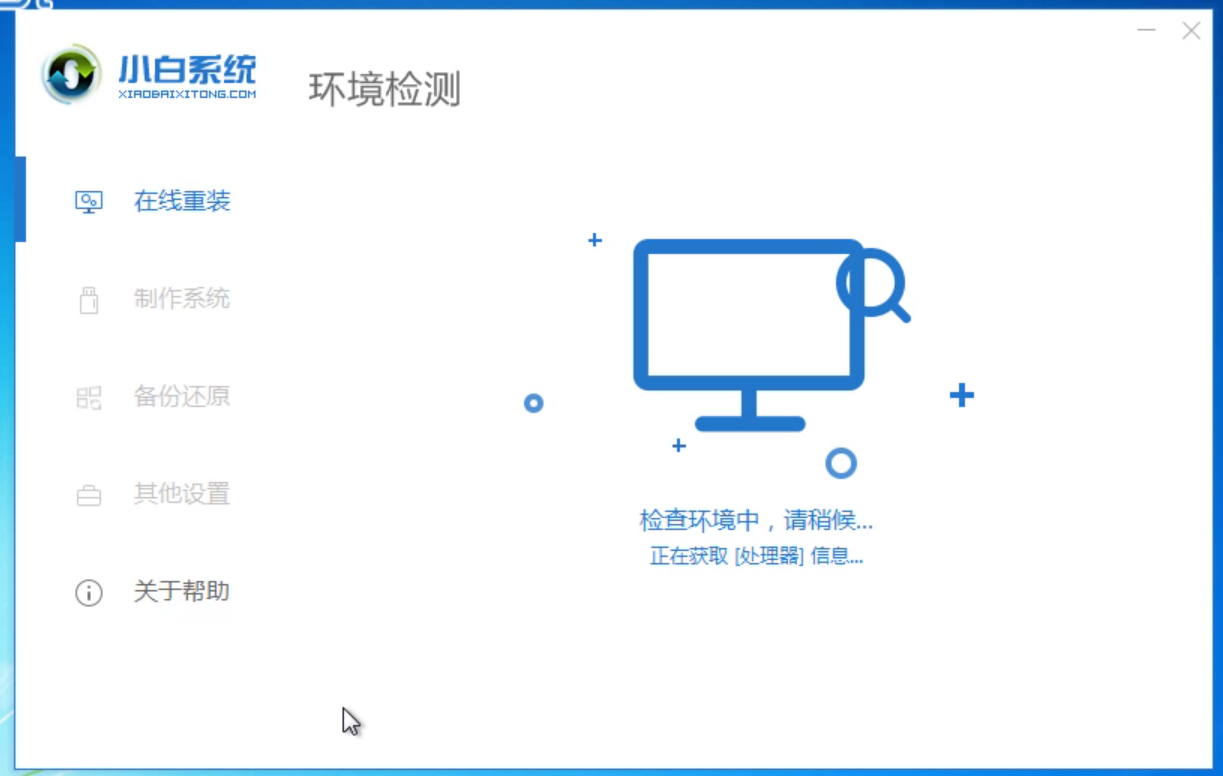
重装系统电脑图解1
2、选择我们要安装的系统win732位,然后点击安装此系统,下图所示:
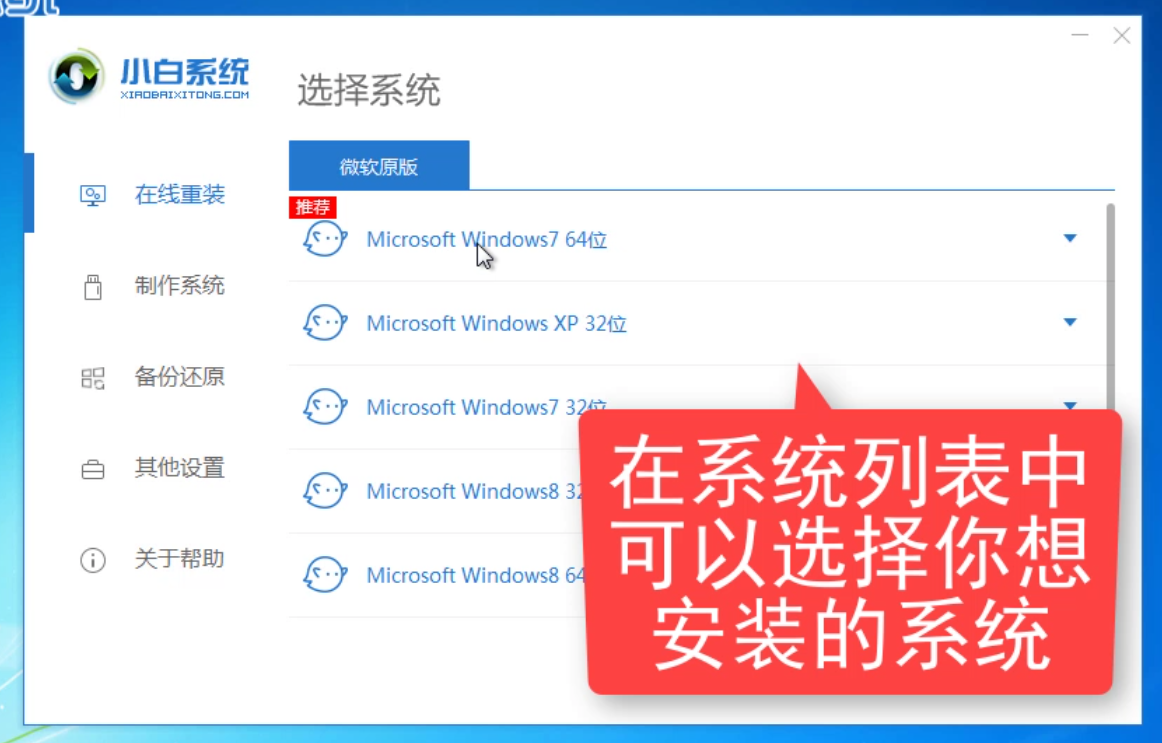
win732位重装系统电脑图解2
3、选择需要安装的软件,如果不需要请去掉勾选,然后点击下一步,下图所示:
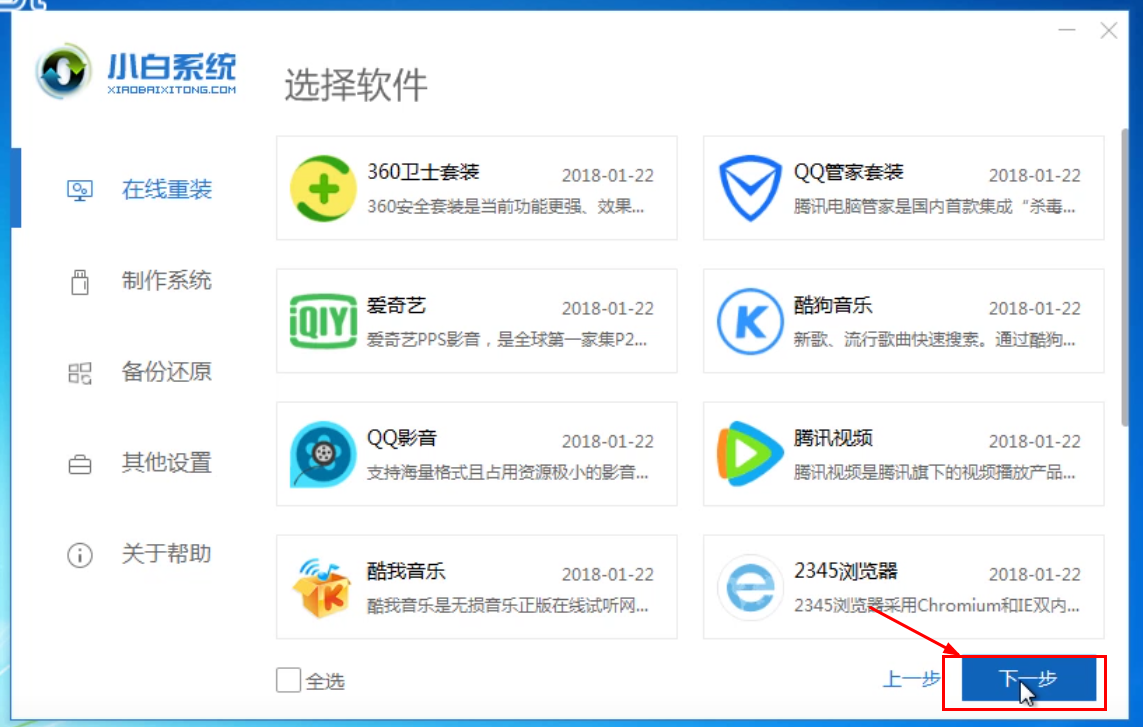
win732位重装系统电脑图解3
4、接着进入下载系统镜像的环节,在此不要操作电脑或者断电哦,只需要耐心等候自动安装进系统,下图所示:
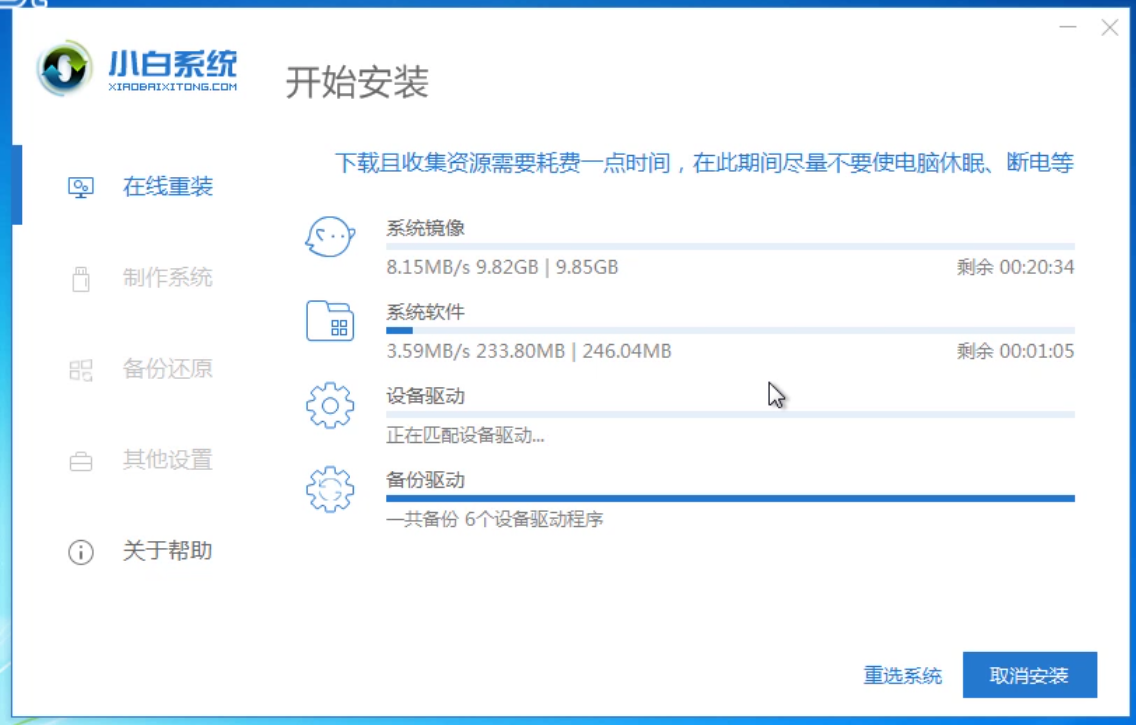
win732位重装系统电脑图解4
5、电脑自动重启后,出现开机选项,我们选择PE-MSDN选项,然后按回车确定进入,下图所示:
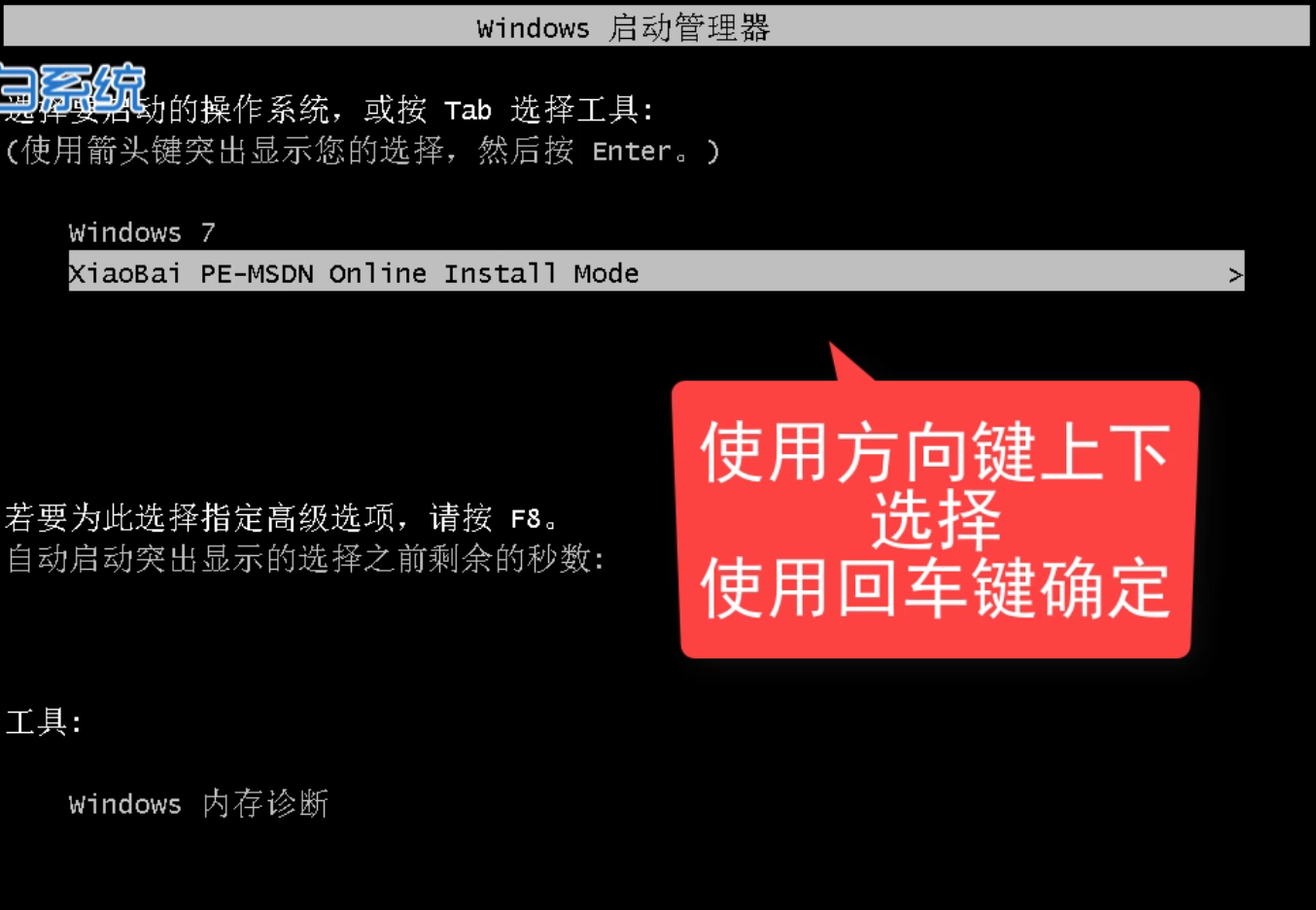
32位系统电脑图解5
6、等候几分钟后,自动进入PE系统,小白装机工具会自动开启安装,耐心等候自动重启,下图所示:
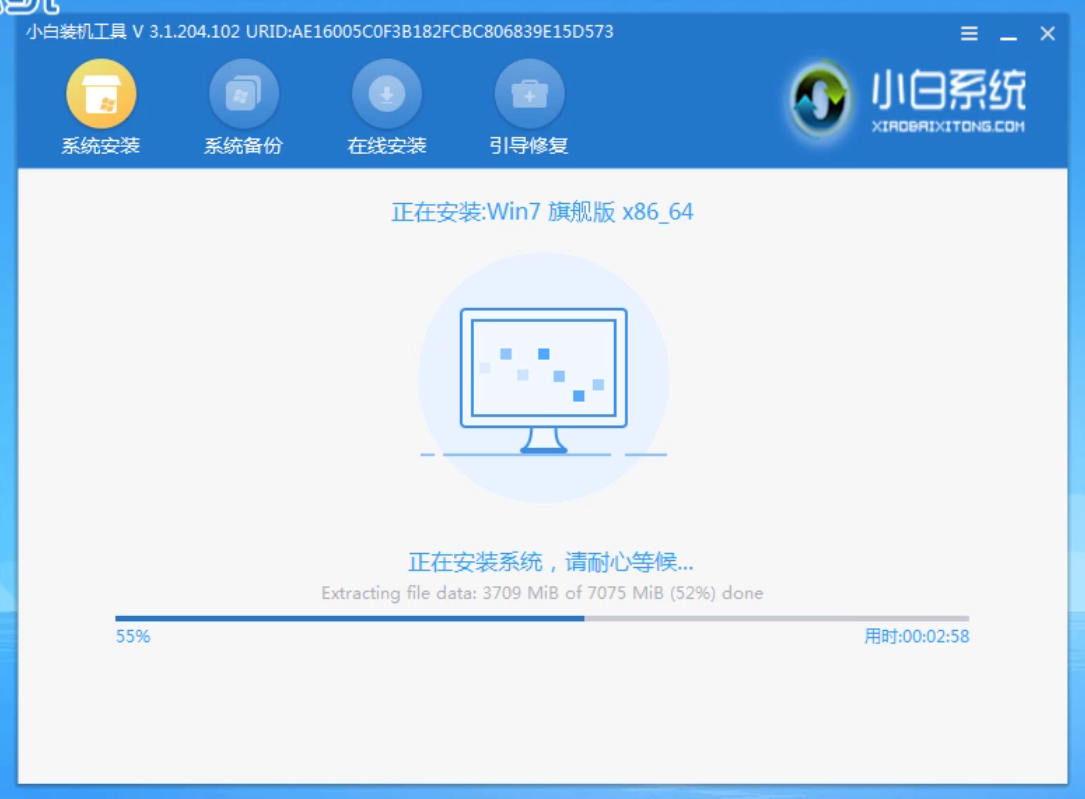
win7电脑图解6
7、经过多次自动重启后进入系统,完成了win732位系统安装的任务,下图所示:

重装系统电脑图解7
总结:
以上就是小白给您带来的win732位系统在线重装的详细教程,喜欢可以收藏起来哦
 有用
26
有用
26


 小白系统
小白系统


 1000
1000 1000
1000 1000
1000 1000
1000 1000
1000 1000
1000 1000
1000 1000
1000 1000
1000 1000
1000猜您喜欢
- win7系统启动盘:快速恢复电脑正常运行..2024/01/04
- 怎么安装win7系统使用什么软件..2023/01/27
- win7旗舰版激活教程2023/01/27
- 华硕重装系统的步骤教程2021/09/13
- hdmi连接电视无信号,小编教你解决办法..2018/08/15
- win7电脑无法启动,持续重启问题解决方..2023/12/21
相关推荐
- win7下载教程2023/01/28
- [win7纯净版镜像下载]2023/12/01
- win7旗舰版原版下载:安装程序免费获取..2023/10/30
- 小编教你电脑怎么还原系统..2017/10/08
- 华硕Win8改Win7,让你的电脑回归经典..2024/01/26
- 适配器未连接,小编教你无线网络适配器..2018/06/29














 关注微信公众号
关注微信公众号



